windows 安装mac os 10.11
来源:互联网 发布:上海旋转餐厅知乎 编辑:程序博客网 时间:2024/06/17 23:31
Windows下虚拟机安装Mac OS X —– VM12安装Mac OS X 10.11
随着Iphone在国内大行其道,越来越多的开发者涌入iOS开发大军 中,但都苦于没有苹果机,本文即将介绍WIN虚拟MAC的教程。
一、工具:
Mac OS X 10.11 镜像文件下载 提取密码是 dqbi
unlocker208文件下载地址 提取密码是b2ac
VM可自行百度下载,本文中用的是VM12
二、基本步骤
1.首先下载 vmware workstation,以管理员身份运行,安装点击下一步即可。注册码百度一堆。
2.unlocker208安装
解压unlocker208文件,找到win-install.cmd文件,右键以管理员身份运行。这一步骤很关键,决定了后续VM会不会识别出OS X。我安装的时候,出现了VM无法识别Mac OS X 的问题,找到了好多 unlocker文件都没能解决,最后试了下208可以了。
3.载入Mac OS X 10.11
选择典型,点击下一步

选择安装程序光盘映像文件,点击选择CDR镜像文件路径
如果第二部unlocker文件没有处理好的话,这个地方可能就不会出现Apple Mac OS X。如果不行,可以多下载几个unlocker试试。版本根据实际版本选择,我的是10.11.
名称和安装位置自己定义一下
点击下一步即可。
点击完成
然后点击开启虚拟机。
出现这个错误,你需要找到你VM的根文件,找到根文件下的 OS X xx.xx.vmx,右键用记事本方式打开,找到 smc.present = “TRUE”,如下图。
在smc.present = “TRUE”后面,手动添加一句smc.version = 0。如下图
然后保存关闭,再重新启动虚拟机,就不会报错了
接下来就是安装配置了。如果在安装时出现蓝屏一般都是 系统文件问题,可在网上找正确的文件重新安装。
是可以安装成功的。
在磁盘工具里进行分区
后续都是基本配置的问题了。祝你安装成功!
系统安装成功后,可以就可以安装 VMware Tools增强工具
1、打开VMware11虚拟机里的苹果系统,右键点击这个苹果系统的名字打开虚拟机设置,如下图所示:
(你也可以通过点击“虚拟机”-“设置”打开虚拟机设置)
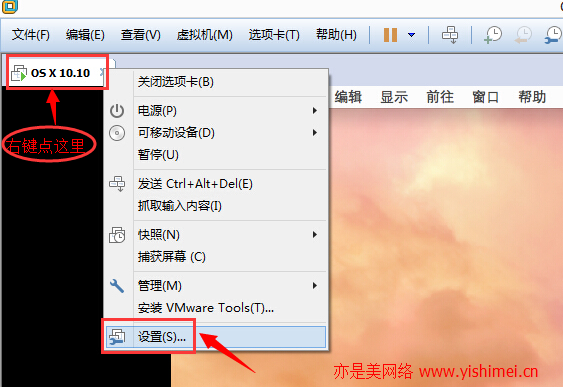
2、打开虚拟机设置后,如下图所示,点击“CD/DVD(SATA)”,
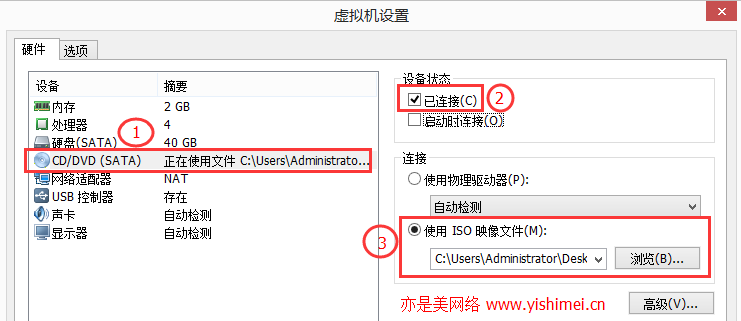
然后在右边勾选“已连接”,然后选择“使用ISO映像文件”,然后点击“浏览”找到适合苹果系统的VMware Tools工具。
注意:这个VMware Tools工具放在unlocker208b文件夹下的tools文件夹下,名字叫darwin.iso
3、经过以上步骤后,在苹果系统里就会弹出VMware Tools的安装程序,如下图所示:

我们右键点击"安装VMware Tools"选中它,然后再双击进行安装。
4、接下来VMware Tools工具就开始安装了。
祝你安装成功!之后还需要设置 vm-》autosize-》(选中)autofit window。
- windows 安装mac os 10.11
- Windows中安装Mac OS
- Windows上安装Mac OS
- Windows下虚拟机安装Mac OS X ----- VM12安装Mac OS X 10.11
- Windows下虚拟机安装Mac OS X ----- VM12安装Mac OS X 10.11
- Windows下虚拟机安装Mac OS X —– VM12安装Mac OS X 10.11
- Windows下虚拟机安装Mac OS X —– VM12安装Mac OS X 10.11
- WINDOWS下虚拟机安装MAC OS X —– VM12安装MAC OS X 10.11
- Windows下虚拟机安装Mac OS X ----- VM12安装Mac OS X 10.11
- Windows下虚拟机安装Mac OS X —– VM12安装Mac OS X 10.11
- Windows下虚拟机安装Mac OS X ----- VM12安装Mac OS X 10.11
- Windows 10 系统上安装Mac OS X 10.11
- windows下vmware安装mac os全纪录
- windows 下虚拟机安装mac os
- mac os 10.11安装cocoapods
- Mac OS与Windows
- vmware windows /mac os
- Windows,Linux,Mac OS
- Android消息机制Handler源码简单解析
- UVa 10810 Ultra-QuickSort(逆序对)
- activiti获取启动流程的图片和xml
- javaWeb之Servlet
- Android详情页+定位评论区
- windows 安装mac os 10.11
- 操作系统基础知识
- Eclipse常用的快捷键
- Java基础-02总结关键字,标识符,注释,常量进制,变量数据类型
- Oracle 改写listagg 4000 varchar 的限制的方法 clob
- 【已解决】关于Mac上的Genymotion模拟器的几个问题
- MIPI CSI-2 协议介绍
- git常用命令记录下
- Android开发中libs包下面的mips、armeabi、armeabi-v7a和x86















